
В этой статье мы с вами поговорим о том, как создать таймер обратного отсчета с помощью HTML, CSS и JavaScript, в частности фреймворка Vue.js.
Таймер — хороший элемент дизайна. Вы могли нередко его наблюдать на многих сайтах. Например остаток времени до выхода игры, фильма или сериала, либо же другого события.
Используемый фреймворк Vue.js очень удобен и функционален. Он имеет открытый исходный код, в котором можно разобраться, при должных знаниях и усидчивости.
HTML код таймера
Как ни странно, в создании таймера нам не потребуется разметка HTML. Просто создадим небольшой контейнер countdown, в котором и подключим все основные функции.
Кроме этого, нам понадобятся блоки, содержащие цифры таймера.
<!DOCTYPE html>
<html lang="en" >
<head>
<meta charset="UTF-8">
<title>Таймер обратного отсчета при помощи Vue.js</title>
<meta name="viewport" content="width=device-width, initial-scale=1">
<link rel="stylesheet" href="https://cdnjs.cloudflare.com/ajax/libs/normalize/5.0.0/normalize.min.css">
<link rel='stylesheet prefetch' href='https://fokit.ru/wp-content/uploads/files/style.css/style.css'>
<link rel="stylesheet" href="css/style.css">
</head>
<body>
<!--Начало кода используемого для демонстрации -->
<div id="controls">
<div align=right><a class="close" title="Закрыть" onclick="document.getElementById('controls').style.display='none';">X</a></div>
<table cellpadding="0" cellspacing="0" id="demo_navi">
<tr>
<td width="220"><a href="" rel="nofollow" ><div class="logo"><b><font color=#c3e425></font></b></div></a></td><td width="45"><div class="demo">DEMO</div></td>
<td style="text-overflow: ellipsis;"><a href="/timer-reverse-count-in-aid-vue-js" class="go-bottom" rel="nofollow" ><div class="name">Таймер обратного отсчета при помощи Vue.js</div></a></td>
</tr>
</table>
<div id="app">
<div class="bus">
<div class="windows"></div>
<div class="lights"></div>
<div class="street"></div>
</div>
<countdown></countdown>
</div>
<script src='https://cdnjs.cloudflare.com/ajax/libs/vue/2.2.4/vue.min.js'></script>
<script src='https://cdnjs.cloudflare.com/ajax/libs/axios/0.15.3/axios.min.js'></script>
<script src="js/index.js"></script>
</body>
</html>
После этого необходимо подключить саму библиотеку Vue.js и файл JavaScript, в котором и создадим таймер.
Стилизация страницы — CSS.
Перед тем, как разместить таймер, необходимо предать ему стилизацию, а также создать дизайн для всей веб-страницы.
Первое что мы сделаем — соединим все элементы системы отсчета в одну линию, расположенную по центру. Для каждого элемента нужно задать свойство inline-block, чтобы он не занимал всю линию. После этого применяем следующие стили.
.timer .box {
display: inline-block;
margin: 1rem;
width: 10rem;
text-align: center;
background: #E5989B;
-moz-transform-style: preserve-3d;
}
.timer .box:nth-child(2) .value {
-webkit-animation-delay: 1s;
animation-delay: 1s;
}
.timer .box:nth-child(3) .value {
-webkit-animation-delay: 1.8s;
animation-delay: 1.8s;
}
.timer .box:nth-child(4) .value {
-webkit-animation-delay: 1.3s;
animation-delay: 1.3s;
}
.timer .box:nth-child(5) .value {
-webkit-animation-delay: 2s;
animation-delay: 2s;
}
После этого, создаем эффект прибивания гвоздями. С виду, эффект может показаться сложным, но не так, как вы думаете.
.timer .box .spacer {
position: relative;
content: ";
display: block;
height: 20px;
background: #FFB4A2;
}
.timer .box .spacer::before, .timer .box .spacer::after {
content: ";
position: absolute;
top: 5px;
width: 10px;
height: 10px;
background: #FFCDB2;
border-radius: 50%;
}
Далее задаем стили для цифр таймера. Нужно поменять шрифт, размер и цвет шрифта.
.timer .box .value {
position: relative;
margin: 0;
padding: 1.2rem 0 2rem;
font-family: «Graduate», sans-serif;
font-size: 3em;
color: rgba(109, 104, 117, 0.6);
background: #FFB4A2;
-webkit-transform-origin: top center;
transform-origin: top center;
-webkit-animation: wind 4s ease-out alternate infinite;
animation: wind 4s ease-out alternate infinite;
box-shadow: 0 15px 10px -10px rgba(181, 131, 141, 0);
}
Следующим шагом станет стилизация подписей на таймере. Это, пожалуй, самая простая часть стилизации.
.timer .box .label {
margin: 0;
padding: 1rem;
color: rgba(255, 255, 255, 0.8);
background: #E5989B;
}
Теперь последний, самый сложный этап — создание адаптивности таймера. Это необходимо, чтобы он мог подстраиваться под различные размеры экранов.
@-webkit-keyframes wind
0%
-webkit-transform: rotatex(0);
transform: rotatex(0);
box-shadow: 0 15px 10px -10px rgba(181, 131, 141, 0);
color: rgba(109, 104, 117, 0.6);
background: #FFB4A2;
10%
-webkit-transform: rotatex(20deg);
transform: rotatex(20deg);
box-shadow: 0 15px 10px -10px #ab737e;
color: rgba(109, 104, 117, 0.45);
background: #ffc0b1;
@keyframes wind
0%
-webkit-transform: rotatex(0);
transform: rotatex(0);
box-shadow: 0 15px 10px -10px rgba(181, 131, 141, 0);
color: rgba(109, 104, 117, 0.6);
background: #FFB4A2;
10%
-webkit-transform: rotatex(20deg);
transform: rotatex(20deg);
box-shadow: 0 15px 10px -10px #ab737e;
color: rgba(109, 104, 117, 0.45);
background: #ffc0b1;
@-webkit-keyframes lighting
0%
box-shadow: -16px 0 0 2px rgba(255, 255, 255, 0.5), 14px 0 0 #E5989B;
4%
box-shadow: -16px 0 0 2px white, 14px 0 0 #E5989B;
8%
box-shadow: -16px 0 0 2px rgba(255, 255, 255, 0.5), 14px 0 0 #E5989B;
12%
box-shadow: -16px 0 0 2px white, 14px 0 0 #E5989B;
20%
box-shadow: -16px 0 0 2px white, 14px 0 0 #E5989B;
22%
box-shadow: -16px 0 0 2px rgba(255, 255, 255, 0.5), 14px 0 0 #E5989B;
@keyframes lighting
0%
box-shadow: -16px 0 0 2px rgba(255, 255, 255, 0.5), 14px 0 0 #E5989B;
4%
box-shadow: -16px 0 0 2px white, 14px 0 0 #E5989B;
8%
box-shadow: -16px 0 0 2px rgba(255, 255, 255, 0.5), 14px 0 0 #E5989B;
12%
box-shadow: -16px 0 0 2px white, 14px 0 0 #E5989B;
20%
box-shadow: -16px 0 0 2px white, 14px 0 0 #E5989B;
22%
box-shadow: -16px 0 0 2px rgba(255, 255, 255, 0.5), 14px 0 0 #E5989B;
@-webkit-keyframes lighting2
0%
box-shadow: 16px 0 0 2px rgba(255, 255, 255, 0.5), -14px 0 0 #E5989B;
4%
box-shadow: 16px 0 0 2px white, -14px 0 0 #E5989B;
8%
box-shadow: 16px 0 0 2px rgba(255, 255, 255, 0.5), -14px 0 0 #E5989B;
12%
box-shadow: 16px 0 0 2px white, -14px 0 0 #E5989B;
20%
box-shadow: 16px 0 0 2px white, -14px 0 0 #E5989B;
22%
box-shadow: 16px 0 0 2px rgba(255, 255, 255, 0.5), -14px 0 0 #E5989B;
@keyframes lighting2
0%
box-shadow: 16px 0 0 2px rgba(255, 255, 255, 0.5), -14px 0 0 #E5989B;
4%
box-shadow: 16px 0 0 2px white, -14px 0 0 #E5989B;
8%
box-shadow: 16px 0 0 2px rgba(255, 255, 255, 0.5), -14px 0 0 #E5989B;
12%
box-shadow: 16px 0 0 2px white, -14px 0 0 #E5989B;
20%
box-shadow: 16px 0 0 2px white, -14px 0 0 #E5989B;
22%
box-shadow: 16px 0 0 2px rgba(255, 255, 255, 0.5), -14px 0 0 #E5989B;
@media screen and (max-width: 800px)
.countdown
width: 100%;
max-width: 25rem;
@media screen and (max-width: 480px)
.timer .box
margin: 1rem .5rem;
width: 8rem;
.expired-timer .box
width: 18rem;
</div>
JavaScript для таймера на сайт
Теперь приступим к созданию таймера. Чтобы установить дату, нам понадобится запись deadline: «Dec 10, 2020, 23:00:00». Можете установить любую другую дату, по вашему предпочтению.
Vue.component('countdown', {
template:,
data() {
return{
deadline: 'Oct 5, 2021 20:45:00',
days: 'HI',
hours: 'TH',
minutes: 'ER',
seconds: 'E!',
expired: false
};
},
computed: {
theTime(){
var ctx = this;
// Countdown loop
var x = setInterval(function(){
// Difference between the 2 dates
var countDownDate = new Date(ctx.deadline).getTime(),
now = new Date().getTime(),
diff = countDownDate - now,
// Time conversion to days, hours, minutes and seconds
tdays = Math.floor(diff / (1000 * 60 * 60 * 24)),
thours = Math.floor((diff % (1000 * 60 * 60 * 24)) / (1000 * 60 * 60)),
tminutes = Math.floor((diff % (1000 * 60 * 60)) / (1000 * 60)),
tseconds = Math.floor((diff % (1000 * 60)) / 1000);
// Keep 2 digits
ctx.days = (tdays < 10) ? '0' + tdays : tdays;
ctx.hours = (thours < 10) ? '0' + thours : thours;
ctx.minutes = (tminutes < 10) ? '0' + tminutes : tminutes;
ctx.seconds = (tseconds < 10) ? '0' + tseconds : tseconds;
// Check for time expiration
if(diff < 0){
clearInterval(x);
ctx.expired = true;
}
}, 1000);
// Return data
return {
days: ctx.days,
hours: ctx.hours,
minutes: ctx.minutes,
seconds: ctx.seconds
};
}
}
});
/**************************
ROOT COMPONENT
**************************/
var app = new Vue({
el: '#app'
});
Заключение
У нас получился красивый и адаптивный таймер обратного отсчета. Если сравнить с нашими предыдущими конструкциями ( мега-меню, слайдер и другие.), то она более проста, но это не мешает ей справляться со своими функциями.
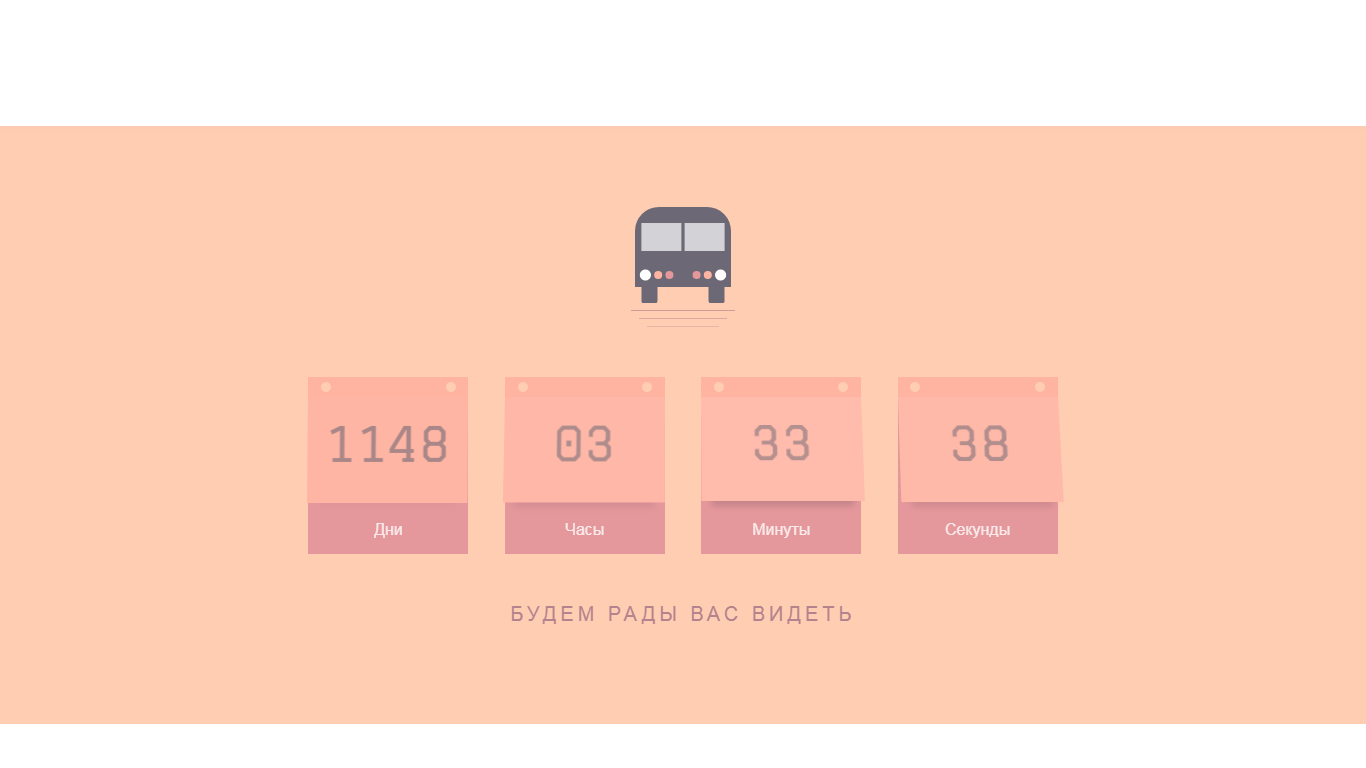
На удивление, HTML нам практически не понадобился, только CSS и JavaScript. Но, чем проще, тем лучше!
Чтобы подробнее разобраться в работе таймера, скачайте исходники и просмотрите код самостоятельно. Желаем удачи!
Теги: